CentOS下调整home和根分区大小
由于我们有时候没法预估或者说错误的盘符分区的时候,常常会导致我们后面的操作出现极大的不方便,这里我就记录下一个错误分区后对home和根分区存储空间大小调整的整个过程!
①查看我们现有机器的分区状况
centos下载:
[root@weidianserver2 ~]# df -h Filesystem Size Used Avail Use% Mounted on /dev/mapper/vg_weidianserver2-lv_root 50G 44G 2.8G 95% / tmpfs 7.8G 72K 7.8G 1% /dev/shm /dev/sda1 485M 39M 421M 9% /boot /dev/mapper/vg_weidianserver2-lv_home 860G 4.4G 812G 1% /home
我们能发现根分区和home分区产生极大的不合理性,所以在这里我们将对home分区缩小存储并把压缩出来的存储添加到root下!
②首先卸载我们的home分区,并压缩我们的home分区大小
[root@weidianserver2 ~]# umount /home [root@weidianserver2 ~]# df -h Filesystem Size Used Avail Use% Mounted on /dev/mapper/vg_weidianserver2-lv_root 50G 44G 2.8G 95% / tmpfs 7.8G 72K 7.8G 1% /dev/shm /dev/sda1 485M 39M 421M 9% /boot [root@weidianserver2 ~]# resize2fs -p /dev/mapper/vg_weidianserver2-lv_home 20G resize2fs 1.41.12 (17-May-2010) 请先运行 'e2fsck -f /dev/mapper/vg_weidianserver2-lv_home'. [root@weidianserver2 ~]# e2fsck -f /dev/mapper/vg_weidianserver2-lv_home e2fsck 1.41.12 (17-May-2010) 第一步: 检查inode,块,和大小 第二步: 检查目录结构 第3步: 检查目录连接性 Pass 4: Checking reference counts 第5步: 检查簇概要信息 /dev/mapper/vg_weidianserver2-lv_home: 330/57229312 files (3.9% non-contiguous), 4737926/228899840 blocks [root@weidianserver2 ~]# resize2fs -p /dev/mapper/vg_weidianserver2-lv_home 20G resize2fs 1.41.12 (17-May-2010) Resizing the filesystem on /dev/mapper/vg_weidianserver2-lv_home to 5242880 (4k) blocks. Begin pass 2 (max = 33784) 正在重定位块 XXXXXXXXXXXXXXXXXXXXXXXXXXXXXXXXXXXXXXXX Begin pass 3 (max = 6986) 正在扫描inode表 XXXXXXXXXXXXXXXXXXXXXXXXXXXXXXXXXXXXXXXX Begin pass 4 (max = 147) 正在更新inode引用 XXXXXXXXXXXXXXXXXXXXXXXXXXXXXXXXXXXXXXXX The filesystem on /dev/mapper/vg_weidianserver2-lv_home is now 5242880 blocks long.
③我们通过运行结果可以看到我们的将home压缩到20G,这个时候我们可以重新装载我们的home目录
[root@weidianserver2 ~]# mount /home [root@weidianserver2 ~]# df -h Filesystem Size Used Avail Use% Mounted on /dev/mapper/vg_weidianserver2-lv_root 50G 44G 2.8G 95% / tmpfs 7.8G 72K 7.8G 1% /dev/shm /dev/sda1 485M 39M 421M 9% /boot /dev/mapper/vg_weidianserver2-lv_home 20G 4.4G 15G 24% /home
这样对home的压缩并重新装载就完成了,如下图:
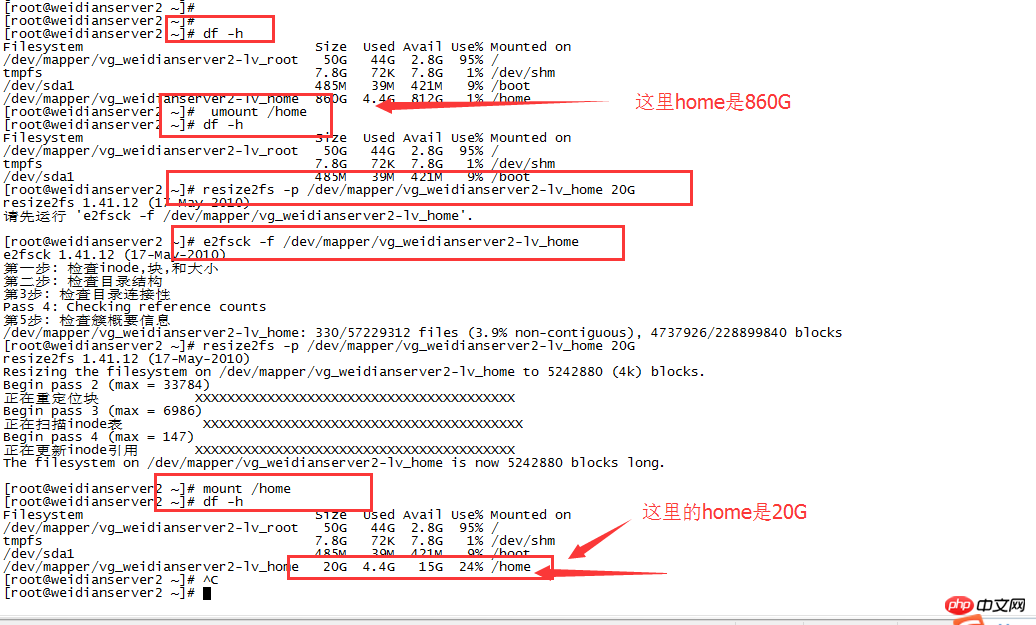
④我们上面的三步将home的块处理好了,但是我们的空闲硬盘并没有添加到root下,所以下面我们将压缩产生的磁盘添加到root下:
[root@localhost ~]# lvextend -L +812G /dev/mapper/vg_weidianserver2-lv_root 注:lvextend -L +283G为在文件系统上增加283G [root@localhost ~]# resize2fs -p /dev/mapper/vg_weidianserver2-lv_root
在这个从新加载和挂载的过程中需要花费一点时间,不过我们也可以在这段时间中不断的查看盘符的大小,这个时候我们会发现root盘符的大小会一点点的增加上来,如下图:
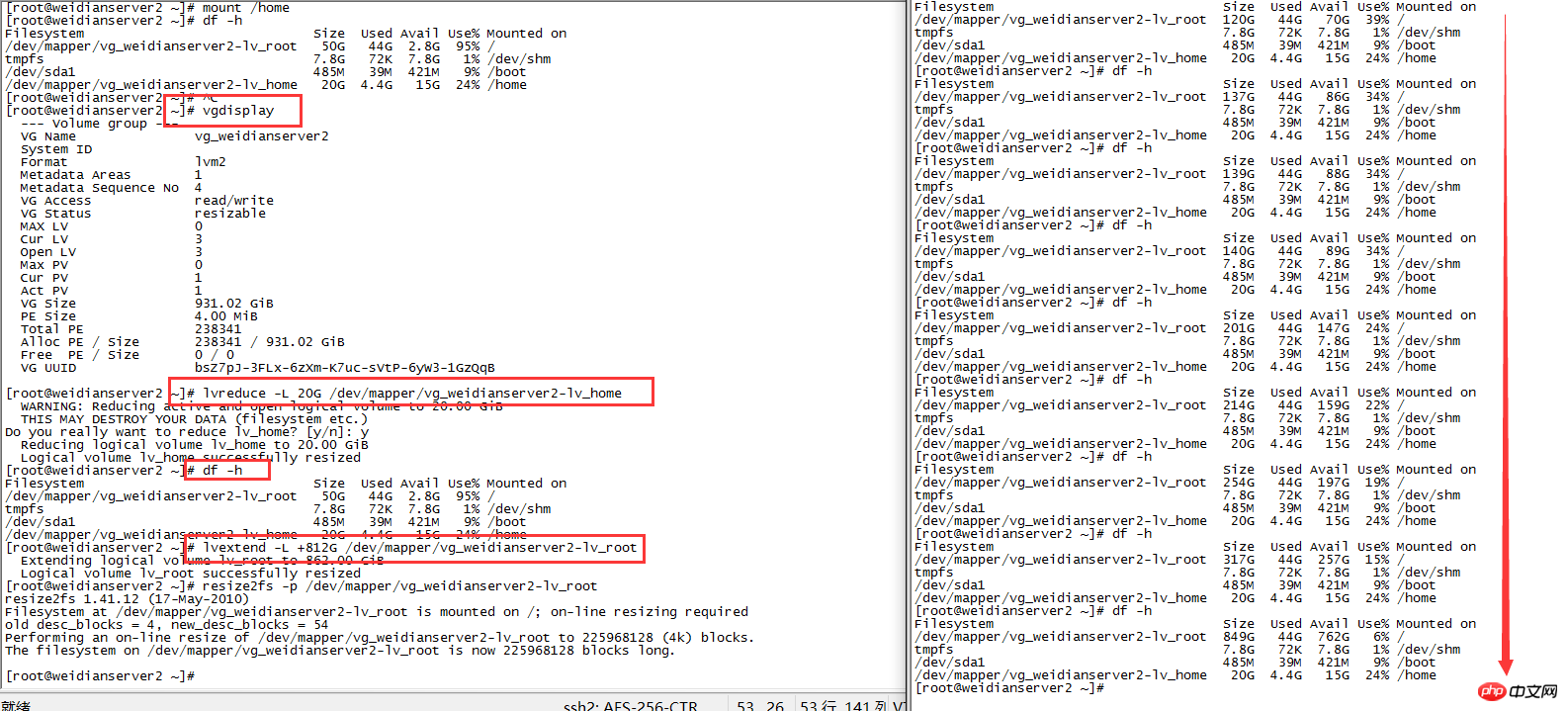
从上图最后的结果我们可以看出我们将home中的空闲盘符压缩出812G添加到了root下面,这样我们的root的空间就瞬间增加了;最后感谢你的翻阅,如有疑问可以留言交流讨论,谢谢!
以上是CentOS下调整home和根分区大小的详细内容。更多信息请关注PHP中文网其他相关文章!

热AI工具

Undresser.AI Undress
人工智能驱动的应用程序,用于创建逼真的裸体照片

AI Clothes Remover
用于从照片中去除衣服的在线人工智能工具。

Undress AI Tool
免费脱衣服图片

Clothoff.io
AI脱衣机

AI Hentai Generator
免费生成ai无尽的。

热门文章

热工具

记事本++7.3.1
好用且免费的代码编辑器

SublimeText3汉化版
中文版,非常好用

禅工作室 13.0.1
功能强大的PHP集成开发环境

Dreamweaver CS6
视觉化网页开发工具

SublimeText3 Mac版
神级代码编辑软件(SublimeText3)

热门话题
 怎样优化CentOS HDFS配置
Apr 14, 2025 pm 07:15 PM
怎样优化CentOS HDFS配置
Apr 14, 2025 pm 07:15 PM
提升CentOS上HDFS性能:全方位优化指南优化CentOS上的HDFS(Hadoop分布式文件系统)需要综合考虑硬件、系统配置和网络设置等多个方面。本文提供一系列优化策略,助您提升HDFS性能。一、硬件升级与选型资源扩容:尽可能增加服务器的CPU、内存和存储容量。高性能硬件:采用高性能网卡和交换机,提升网络吞吐量。二、系统配置精调内核参数调整:修改/etc/sysctl.conf文件,优化TCP连接数、文件句柄数和内存管理等内核参数。例如,调整TCP连接状态和缓冲区大小
 centos配置ip地址
Apr 14, 2025 pm 09:06 PM
centos配置ip地址
Apr 14, 2025 pm 09:06 PM
CentOS 中配置 IP 地址的步骤:查看当前网络配置:ip addr编辑网络配置文件:sudo vi /etc/sysconfig/network-scripts/ifcfg-eth0更改 IP 地址:编辑 IPADDR= 行更改子网掩码和网关(可选):编辑 NETMASK= 和 GATEWAY= 行重启网络服务:sudo systemctl restart network验证 IP 地址:ip addr
 centos和ubuntu的区别
Apr 14, 2025 pm 09:09 PM
centos和ubuntu的区别
Apr 14, 2025 pm 09:09 PM
CentOS 和 Ubuntu 的关键差异在于:起源(CentOS 源自 Red Hat,面向企业;Ubuntu 源自 Debian,面向个人)、包管理(CentOS 使用 yum,注重稳定;Ubuntu 使用 apt,更新频率高)、支持周期(CentOS 提供 10 年支持,Ubuntu 提供 5 年 LTS 支持)、社区支持(CentOS 侧重稳定,Ubuntu 提供广泛教程和文档)、用途(CentOS 偏向服务器,Ubuntu 适用于服务器和桌面),其他差异包括安装精简度(CentOS 精
 centos关机命令行
Apr 14, 2025 pm 09:12 PM
centos关机命令行
Apr 14, 2025 pm 09:12 PM
CentOS 关机命令为 shutdown,语法为 shutdown [选项] 时间 [信息]。选项包括:-h 立即停止系统;-P 关机后关电源;-r 重新启动;-t 等待时间。时间可指定为立即 (now)、分钟数 ( minutes) 或特定时间 (hh:mm)。可添加信息在系统消息中显示。
 CentOS HDFS性能调优技巧
Apr 14, 2025 pm 06:00 PM
CentOS HDFS性能调优技巧
Apr 14, 2025 pm 06:00 PM
CentOS平台Hadoop分布式文件系统(HDFS)性能优化指南优化HDFS性能是一个多方面的问题,需要针对具体情况调整多个参数。以下是一些关键的优化策略:一、内存管理调整NameNode和DataNode内存配置:根据服务器实际内存大小,合理配置HADOOP_NAMENODE_OPTS和HADOOP_DATANODE_OPTS环境变量,优化内存利用率。启用大页内存:对于高内存消耗应用(如HDFS),启用大页内存可降低内存页分配和管理开销,提升效率。二、磁盘I/O优化使用高速存
 HDFS配置CentOS需要修改哪些文件
Apr 14, 2025 pm 07:27 PM
HDFS配置CentOS需要修改哪些文件
Apr 14, 2025 pm 07:27 PM
在CentOS上配置Hadoop分布式文件系统(HDFS)时,需要修改以下关键配置文件:core-site.xml:fs.defaultFS:指定HDFS的默认文件系统地址,例如hdfs://localhost:9000。hadoop.tmp.dir:指定Hadoop临时文件的存储目录。hadoop.proxyuser.root.hosts和hadoop.proxyuser.ro
 CentOS上PyTorch的GPU支持情况如何
Apr 14, 2025 pm 06:48 PM
CentOS上PyTorch的GPU支持情况如何
Apr 14, 2025 pm 06:48 PM
在CentOS系统上启用PyTorchGPU加速,需要安装CUDA、cuDNN以及PyTorch的GPU版本。以下步骤将引导您完成这一过程:CUDA和cuDNN安装确定CUDA版本兼容性:使用nvidia-smi命令查看您的NVIDIA显卡支持的CUDA版本。例如,您的MX450显卡可能支持CUDA11.1或更高版本。下载并安装CUDAToolkit:访问NVIDIACUDAToolkit官网,根据您显卡支持的最高CUDA版本下载并安装相应的版本。安装cuDNN库:前
 CentOS MongoDB备份策略是什么
Apr 14, 2025 pm 04:51 PM
CentOS MongoDB备份策略是什么
Apr 14, 2025 pm 04:51 PM
CentOS系统下MongoDB高效备份策略详解本文将详细介绍在CentOS系统上实施MongoDB备份的多种策略,以确保数据安全和业务连续性。我们将涵盖手动备份、定时备份、自动化脚本备份以及Docker容器环境下的备份方法,并提供备份文件管理的最佳实践。手动备份:利用mongodump命令进行手动全量备份,例如:mongodump-hlocalhost:27017-u用户名-p密码-d数据库名称-o/备份目录此命令会将指定数据库的数据及元数据导出到指定的备份目录。






